Brightpod İncelemesi: Bölmeler, İş Akışları, Takvimler ve Öngörüler ile Tam Kontrol Elde Edin
Yayınlanan: 2017-08-06Sehpanıza dizilmiş bir dizi uzaktan kumanda var.
Her biri farklı düğmelere ve yeteneklere sahip.
Ancak tek istediğiniz, TV'nizi zaplamak için tek bir işlevsel uzaktan kumandadır.
Tüm seçenekler ve ekstra düğmeler sizi bunaltıyor ve sehpanızı darmadağın ediyor.
Aynı durumlar içerik pazarlamacıları ve proje yönetimi araçları için de geçerlidir.
Dışarıda tonlarca proje yönetim platformu var.
Ve pek çoğu, umursamadığınız tonlarca ekstra özellik ve işlevle dolu.
Bazılarında o kadar çok şey var ki gerçekten ihtiyacınız olanı bulamıyorsunuz ya da dolaşmak için tamamen belgelere ve video eğitimlerine bağımlısınız.
İnan bana, bunun nasıl hissettirdiğini biliyorum.
İşi yapmak için doğru düğmeleri bulamadığımdan nefret ediyorum.
Ama aynı zamanda patronumun veya iş arkadaşlarımın bocaladığımı veya hata yaptığımı öğrenmesinden de nefret ediyorum.
Bu yüzden saatlerce saatlerce kendimi savuşturmaya çalışıyorum. Web sitelerini ve forumları araştırıyorum, belgelere geri dönüyorum, özelliklerle uğraşıyorum - sonuçta değerli zamanımı boşa harcıyorum, çünkü tüm bunlar kullanıcı deneyimi berbat!
Eğer benim gibiyseniz, bahse girerim asla kullanmayacağınız araçlardan bıkmışsınızdır.
Sadece gerekli şeyleri istiyorsun.
Sadece önemli olanı istiyorsun.
Doğru yapılmasını istiyorsunuz ve gerçekten kullanacağınızdan daha fazla bir şey için ödeme yapmak istemiyorsunuz.
Bu alanda, Brightpod'u mükemmel bir çözüm olarak buldum.
Yeni başlayanlar için Brightpod, birkaç projeyi yönetmenin karmaşasını ortadan kaldıran ve önemli olan şeylere odaklanmanıza yardımcı olan bir proje yönetim aracıdır.
Bu sihirli aracı daha önce hiç duymadınız mı? Endişelenme!
Bu yazıda, Brightpod hakkındaki incelememi ve görevlerinizi ve projelerinizi doğru yapmak için onu nasıl kullanabileceğinizi sizinle paylaşacağım.
Brightpod İnceleme
Brightpod'a Başlarken
Brightpod hesabı oluşturmak oldukça kolaydır. Başlamak için adınızı, şirket adınızı, e-posta adresinizi ve şifrenizi yazın. Bu örnek için şirket adım olarak “Serbest Çalışan” kullandım.
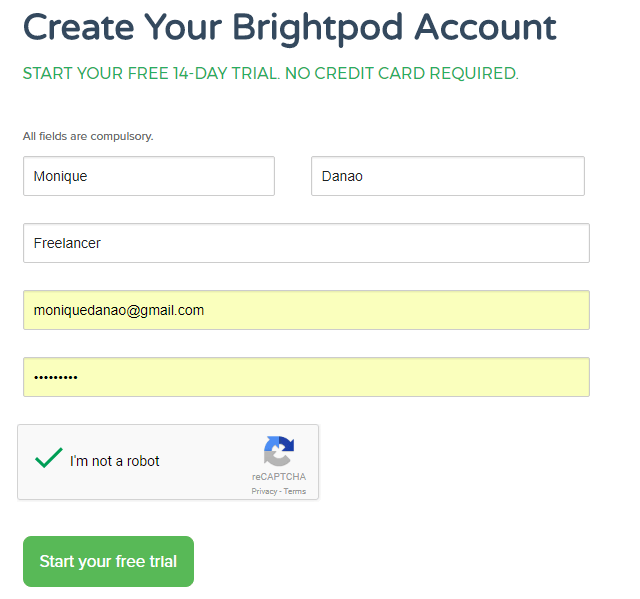
Denemenizi başlattıktan sonra hemen Brightpod panosuna yönlendirileceksiniz. Dediğim gibi, hızlı ve kolay! Hesabımı onaylamak için e-postamı kontrol etmem veya kredi kartı bilgilerimi girip girmememe karar vermem gerekmediğinde bunu özellikle seviyorum.
Panoyu görüntüledikten sonra, Brightpod ile ilgili kısa bir öğreticiyi görüntüleyebilirsiniz.
Tecrübelerime göre, kısa ana eğitim, ihtiyacınız olan tek şey. Brightpod'un tasarımı ve kontrol paneli, en popüler içerik yönetimi araçlarıyla uyumludur. Bu, her özelliğin ve işlevlerinin konumunu belirlemenin ve tanımlamanın kolay olduğu anlamına gelir.
Projeleriniz Üzerinde Tam Kontrol Sağlayan Brightpod Özellikleri
Brightpod, herhangi bir içerik pazarlamacısı için gerekli olan dört ana özelliğe sahiptir: bölmeler , görevler , takvim ve öngörüler .
Bu blog gönderisinde, bu özelliklerden bahsedeceğim ve size nasıl başlayacağınızla ilgili ayrıntılı talimatlar göstereceğim. Yazılımda kullanımı ve gezinmesi kolay olduğundan, kısa sürede profesyonel olmanız garanti edilir.
1. Podlar: Projelerin Takibi ve Tamamlanması
Yapmanız gereken ilk şey yeni bir pod oluşturmaktır. Her bölme, projelerinizden biridir.
Bu bölmeler bir dizi görevden oluşur. Örneğin, bir bölme bu ay için içerik pazarlama stratejiniz, belirli bir sosyal medya kampanyası veya bu haftanın e-posta pazarlama kampanyası olabilir.
Başlamak için, sağ taraftaki arama çubuğunun altındaki Yeni Bölme Oluştur düğmesini tıklayın.
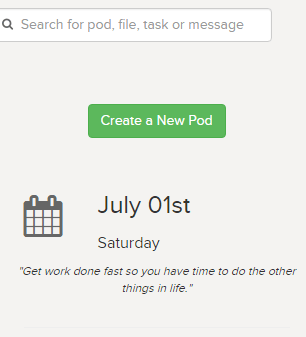
Boş bir bölme oluşturarak bir bölmeyi başlatabilir veya bir iş akışından bir bölme oluşturabilirsiniz; bundan sonra bahsedeceğiz, sıkı durun.
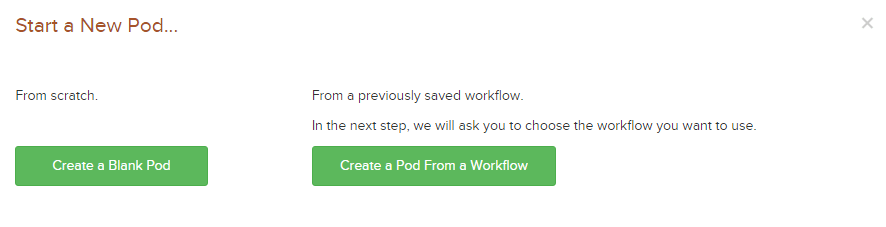
Bu örnekte, temelleri daha iyi göstermek için Boş Bölme Oluştur'u seçtim. Burada, bölme adı, başlangıç tarihi, son tarih, bütçelenen saat, müşteri, bölme öncüsü ve rengi oluşturmanız istenecektir.

Seçtiğiniz bölme renginin diğer etkin bölmelerle aynı renge sahip olmadığından emin olun. Renkler, daha sonra tartışacağımız takvimdeki pod veya projenizle ilgili görevleri etiketlemek için kullanılır.
Aynı renk etiketine sahip başka bir projeniz varsa, takvim görünümünde her projeyle ilişkili görevleri ayırt etmek zor olacaktır.
Panoya döndüğünüzde, oluşturduğunuz tüm bölmeleri bölmeler sekmesinde görüntüleyebilirsiniz. Sağ üst taraftaki kalbe tıklayarak bir bölmeyi favori yapabilirsiniz. Favori olarak seçildiğinde kalp beyazdan kırmızıya döner. 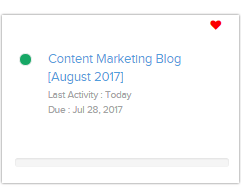
Favoriler özelliğinin faydaları, bölmeleri filtrelemenize ve yalnızca favorilerinizi gösterge tablosunda görüntülemenize izin vermesidir.
Şimdi, diğer proje yönetimi araçlarının da benzer özelliklere sahip olduğunu düşünüyor olabilirsiniz. Brightpod, çerçevesi açısından paketten ayrılıyor mu? Tüm bu kurulumu sektördeki diğer popüler araçlarla karşılaştıralım.
CoSchedule'den farklı olarak Brightpod, sosyal medya platformları arasında görevleri senkronize edemez, içeriği yeniden sıraya koyamaz veya yerleşik bir metin düzenleyiciyle içerik yayınlayamaz.
Yine de bir içerik pazarlamacısı olarak Brightpod'un genel olarak içerik stratejisi için ideal bir araç olduğunu gördüm.
Sonuçta bir içerik pazarlamacısı olarak işim sosyal medya platformları, SEO ve e-posta pazarlaması için planlar ve görevler oluşturmak. Bu alanlarda, Brightpod beş yıldızlı bir derece alır. Sosyal medya yönetimi için başka bir yerde zaten iyi bir sistemim var ve şu anda benim için önemli bir odak noktası değil.
Yalnızca içerik stratejinizi, fikirlerinizi ve programlarınızı, diğer yayınlama ve yayınlama süreçlerinizle çok fazla bağlantı kurmadan planlamak ve planlamak için bir platform arıyorsanız, Brightpod kullanmak için iyi bir platformdur.
2. İş Akışları: Bir Rutin Yapın
Her bölmeye bir iş akışı , bir dizi görev listesi içeren bir şablon atayabilirsiniz. Her haftanın e-posta kampanyası için haftalık bölme gibi rutin görevlere sahip bölmeler oluşturmak istiyorsanız idealdirler.
Projenizi hayata geçirmek için önce bir iş akışı oluşturmanız gerekmediğini unutmayın; bu bir seçenektir. Ayrıca Brightpod tarafından sağlanan mevcut iş akışlarını özelleştirebilir veya çalışmak için kendi yeni iş akışlarınızı ekleyebilirsiniz. Hatta ileride başvurmak üzere bölmelerinizden birini yeni bir iş akışına dönüştürebilirsiniz.
Evet, ilk noktaya geri dönmek için Brightpod, yeni bölmeler oluşturmak için kullanabileceğiniz hazır iş akışları sunar. Bu iş akışları, SEO kontrol listelerini, Tweetleri, Facebook reklamlarını, LinkedIn reklamlarını ve çok daha fazlasını kapsar. İçerik pazarlamacılarının genellikle günlük ve haftalık olarak yapması gereken şeyler söz konusu olduğunda kulaklarının tıkandığını söyleyebilirsiniz.
İşinizi kolaylaştırmak, rutinler belirlemek ve bölmelerinizi ve görevlerinizi ayarlamak için harcadığınız zamanı en aza indirmek için iş akışlarından yararlanın.
3. Görevler: Yapılacaklar Listelerinizi Tamamlayın
Daha önce de bahsettiğim gibi, podlar bir dizi görevden oluşan projelerdir.
Görevler sekmesine tıklayarak görevleri görüntüleyebilirsiniz. Ardından, görevler bölümünün, birbiriyle ilişkili ayrı ayrı görevleri yerine getirdiğiniz panolarla Trello'ya benzer olduğunu göreceksiniz.
Daha sonra, size bir Görev listesi sunulacaktır. Her liste bir dizi ilgili görevden oluşur.
Bu örnek için Brightpod'un varsayılan görev listelerini kullandım: Ideas , In Progress ve In Review . Görevlerim bir içerik pazarlama stratejisini yönetmeye odaklandığından, bu görev listeleri en idealiydi.
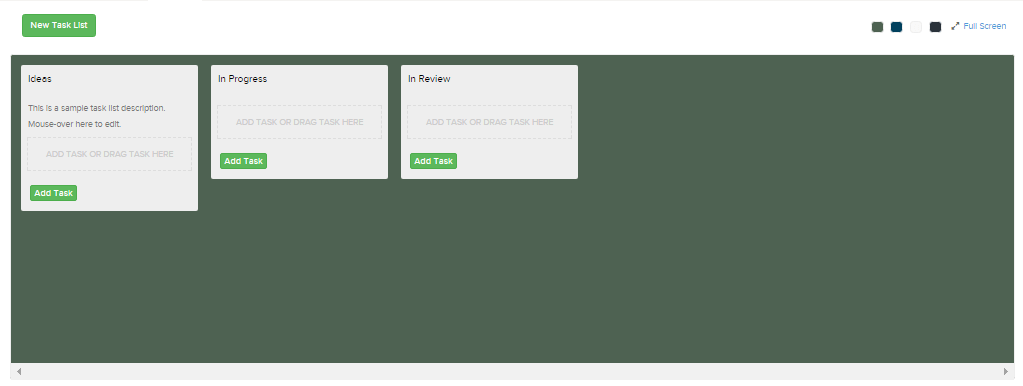

Ardından görevin başlığını, açıklamasını ve bitiş tarihini yazabileceğiniz bir kutu ile karşılaşacaksınız.
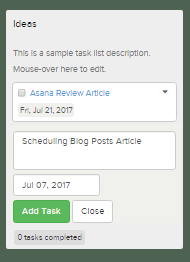
Ayrıca bir görevi farklı görev listeleri arasında sürükleyebilirsiniz. Bu, “Asana İnceleme Makalesi”ne tıklayıp “Fikirler” görev listesinden “Devam Ediyor” görev listesine “Tamamlandı” görev listesine sürükleyebileceğim anlamına geliyor.
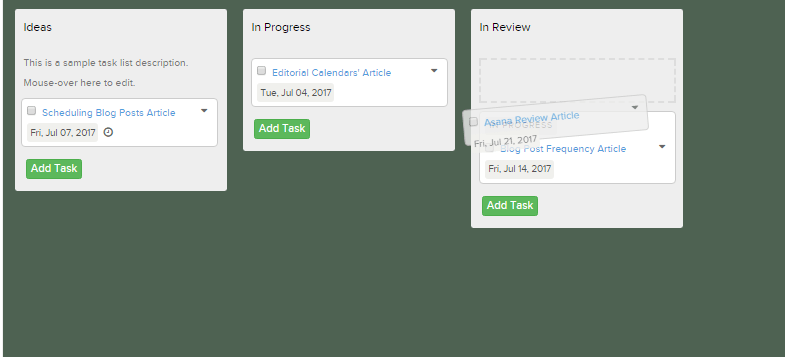
Genel olarak, görev oluşturmanın oldukça kolay olduğunu gördüm. Brightpod'da sevdiğim şey, görevleri bir görev listesinden diğerine kolayca sürükleyebilmem, bitiş tarihlerini ve görev ayrıntılarını düzenleyebilmem. Pencerelerin yüklenmesi bir saniye sürer ve deneyim hızlı ve verimlidir.
4. Görev Ayrıntıları: Her Şeyi Bir Arada Tutmak
Görev başlığının yanı sıra, görevinizle ilgili daha fazla ayrıntıyı düzenleyebilirsiniz.
Bu ayrıntıları görüntülemek için görev başlığına tıklayın.
Ardından, görevin ayrıntılarını görüntüleyebileceğiniz yeni bir pencere açılacaktır. Burada teslim tarihini düzenleyebilir, görev tanımı ekleyebilir, görev türünü ve projenin durumunu değiştirebilirsiniz.
Bu pencerede sevdiğim şey, Google Drive ve Dropbox'tan yorum ve belge ekleyebilmenizdir. Bu şekilde, bir görevle ilgili yorumları kolayca görüntüleyebilir ve ilgili belgeleri ekleyebilirsiniz.
Aşağıdaki resimde, göreve bir “Adsız Belge” eklediğimi göreceksiniz.
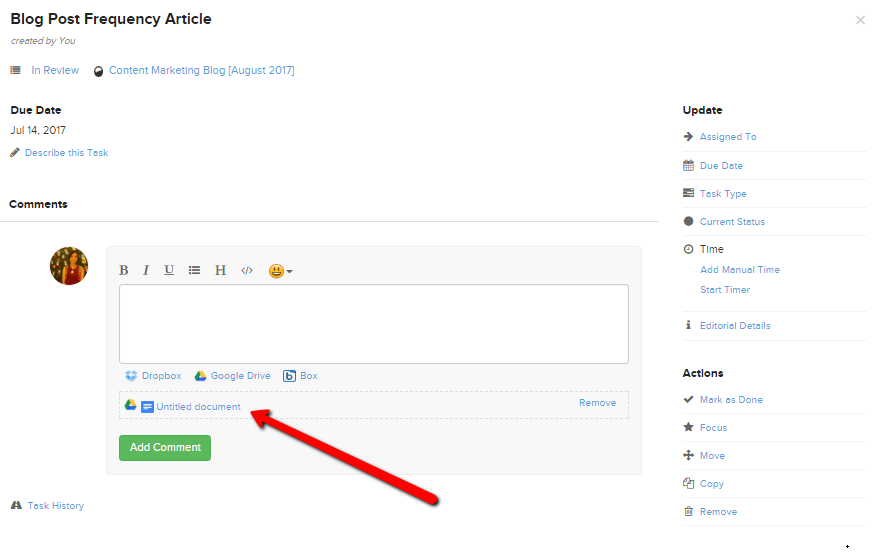
5. Zamanlayıcı: Her Dakikayı Saymak
Brightpod'daki ilgili bir özellik zamanlayıcıdır.
Zamanlayıcıyı başlatabilir veya manuel bir zaman ekleyebilirsiniz. Bu, özellikle saatlik ödeme yapan kullanıcılarınız varsa kullanışlıdır. Bu örnek için, Zamanlayıcıyı Başlat seçeneğini seçtim.
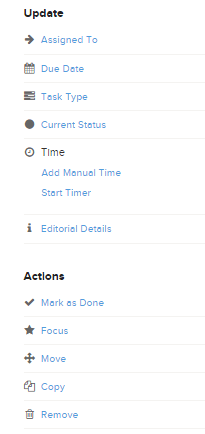
Zamanlayıcıyı başlatmayı seçtikten sonra, sağ üst tarafta zamanı görüntüleyebilirsiniz. Zamanlayıcıyı duraklatmak veya durdurmak istiyorsanız, sadece zamana tıklayın, istediğiniz düğmeler görünecektir.
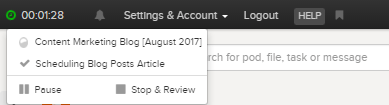
Durdur ve Gözden Geçir seçeneğini tıkladıysanız, Gözden Geçir ve Gönder Süresi penceresi görünecektir. Burada kaydedilen zamanı görüntüleyebilir ve zamanın faturalanabilir olup olmadığını belirtebilirsiniz. Bu, saat başına ödeme yapan çalışanlarınız varsa idealdir.
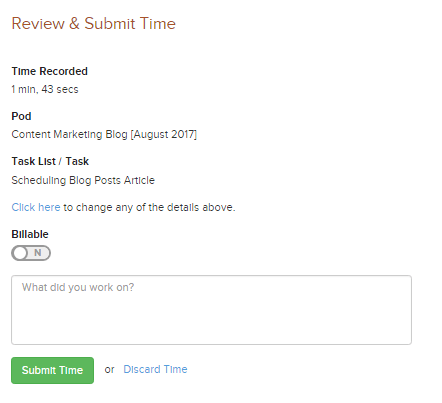
Zamanı Gönder düğmesini tıkladığınızda, Brightpod'un Insights bölümüne kaydedilecektir (bunu daha sonra tartışacağız!).
Brightpod'u rakiplerinden ayıran şey Zamanlayıcı özelliği ve Filtre özelliğidir. Brightpod, rakiplerinin aksine, kullanıcıların görevleri istemciye veya çok çeşitli görev türlerine göre filtrelemesine olanak tanır.
Ek olarak, Zamanlayıcıları etkinleştirmek ve görüntülemek oldukça kolaydır. Zamanlayıcıyı durdurduğunuzda, zamanı kolayca gönderebilir ve faturalandırılabilir olup olmadığını belirtebilirsiniz. Bu sayede ekibinizin bir göreve ne kadar zaman ayırdığını kolayca takip edebilir ve saatlik ücretlere göre maaşlarını belirleyebilirsiniz.
AceProject , projelere ve görevlere bağlı daha özel, bütçe odaklı bir özelliğe sahip benzer bir proje yönetim aracıdır ve Brightpod'a göre hafif bir üstünlüğü vardır. Size harcanan zamana ilişkin geniş bir genel bakış sunmak için daha basit bir şeyle sorun yaşıyorsanız, Brightpod'a bağlı kalabilirsiniz.
6. Takvim: Son Tarihlere Bağlı Kalmak
Tüm görevleri oluşturduktan sonra, bunları Takvim sekmesinde görüntüleyebilirsiniz. Daha önce de belirttiğim gibi, takvimdeki görevlerin renkleri, bölmeyi oluştururken seçtiğiniz renk etiketine bağlıdır.
Yeşil renk etiketini seçtiğimden beri, bölme ile ilgili tüm görevler yeşil renktedir.
Yine, çeşitli projeleriniz veya bölmeleriniz varsa, her biri için farklı bir renk etiketine sahip olmak idealdir. Bu sayede takvimdeki ilgili görevleri kolayca tanımlayabilirsiniz.
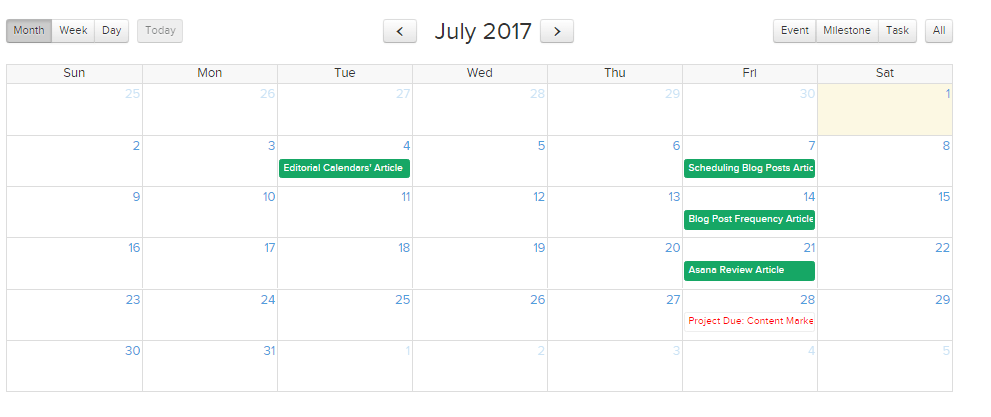
İlgili görevleri belirlemek için güvenebileceğiniz tek şeyin renkli etiketler olmadığını unutmayın. Görevleri müşteriye, atanan ekip üyesine veya görev türüne göre filtreleyebilirsiniz. Aşağıdaki resim, kullanıcıların aralarından seçim yapabileceği çeşitli görev türlerini göstermektedir.
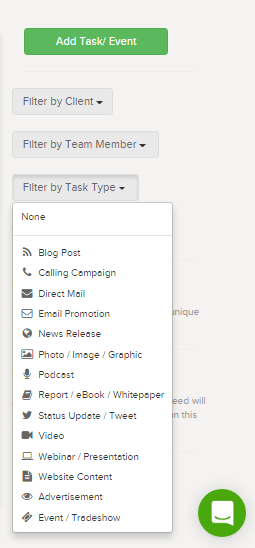
7. İçgörüler: İlerlemeyi ve Büyük Resmi Görmek
Öngörüler sekmesinde, genel görevleri görüntüleyebilirsiniz. Etkin bölmelerin sayısını, kilometre taşlarını, tamamlanan görevleri ve her bir görev için harcanan zamanı belirleyebilirsiniz. Ayrıca bu görevleri türe, statüye, atanan kişilere ve son teslim tarihine göre filtreleyebilirsiniz.
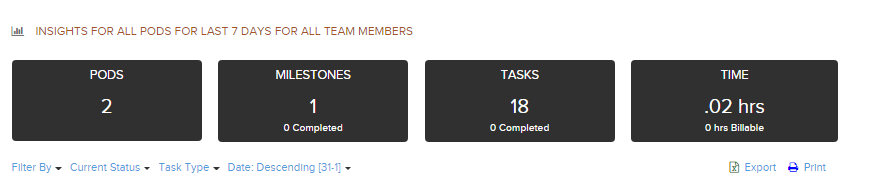
Öngörüler bölümünü aşağı kaydırırsanız, bölmeyle ilgili görevleri, göreve atanan kişileri ve bitiş tarihini görüntüleyebilirsiniz.
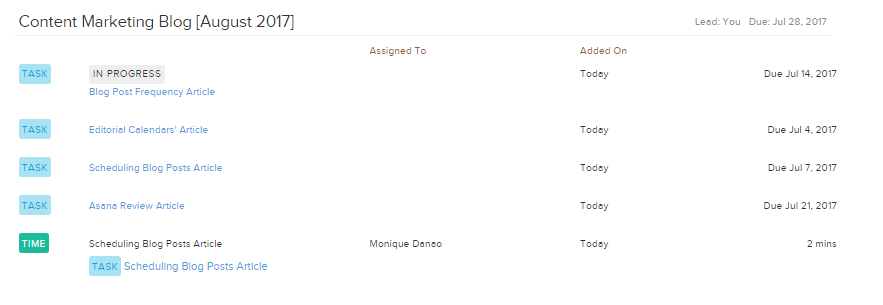
Ekibimin ilerlemesine, görev bitiş tarihlerine ve proje için ayrılan süreye ilişkin bir genel bakış sağladığı için Insights'ı yararlı buldum.
CoSchedule ile aynı düzeyde sosyal medya raporları ve analiz raporları sağlamaz; ancak, küçük bir ekibi olan bir içerik pazarlamacısıysanız, bu yalnızca ihtiyacınız olan Insights özelliği olabilir.
Brightpod Planları ve Fiyatlandırma
Brightpod'un yükseltilmiş sürümleri Professional (29$/ay), Studio (69$/ay), Agency (129$/ay) ve Agency Plus (199$/ay) şeklindedir. 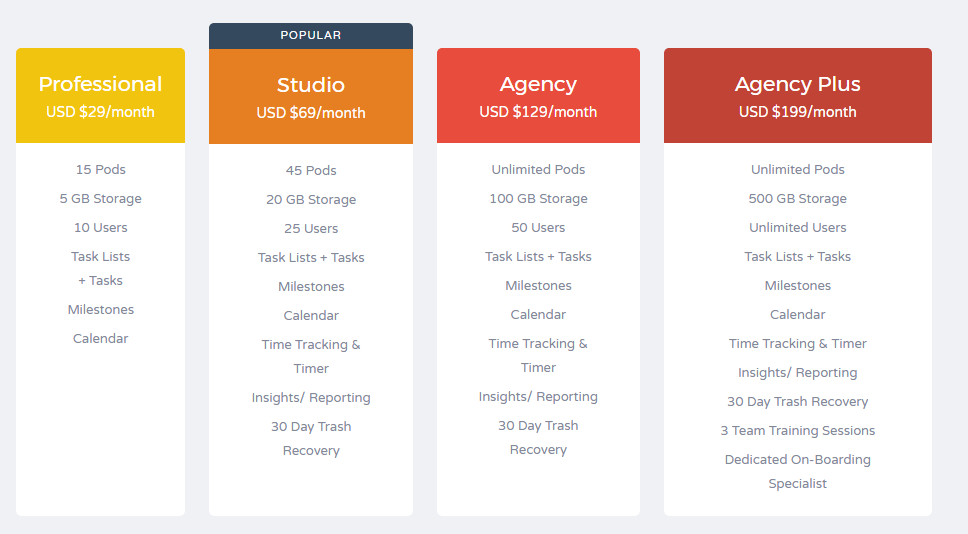 Professional'a yükseltme, kullanıcılara 15 etkin bölme, 5 GB depolama, 10 etkin kullanıcı ve görev listelerine, kilometre taşlarına ve takvim işlevlerine erişim sağlar.
Professional'a yükseltme, kullanıcılara 15 etkin bölme, 5 GB depolama, 10 etkin kullanıcı ve görev listelerine, kilometre taşlarına ve takvim işlevlerine erişim sağlar.
Studio planı , kullanıcılara 45 aktif bölme, 20 GB depolama, 25 kullanıcı ve zaman takibi, içgörü ve çöp kurtarma özelliklerine erişim sağlar.
Ajans ve Ajans plus gibi daha pahalı planlara yükseltme, kullanıcılara sınırsız bölme sağlar, depolama miktarını artırır ve ekleyebileceğiniz kullanıcı sayısını artırır.
Brightpod, Asana ve Trello'dan çok daha pahalıdır (her ikisi de aylık 9,99 ABD dolarıdır), ancak daha fazla ekip üyesi eklerseniz fiyat oldukça aynı olacaktır.
Brightpod'un Profesyonel (29$/ay) ve Studio planı (69$/ay) için fiyat noktası, CoSchedule'ün Solo Pazarlama (30$/ay) ve Ekip Pazarlaması (60$/ay) planlarına biraz benzer.
Ancak Brightpod'un Profesyonel planı 10 kullanıcıyı davet etmenizi sağlarken, CoSchedule'ün Solo Planı yalnızca kendinizi davet etmenizi sağlar.
Bu, Brightpod'u piyasadaki en uygun maliyetli proje yönetimi aracı yapar.
Brightpod Üzerine Son Düşünceler
Brightpod tüm temel özelliklere sahiptir.
Takvim özelliklerine, görev listelerine ve öngörülere sahiptir, ancak onu diğerlerinden ayıran şey kullanıcı deneyimidir.
Bunu daha önce söyledim ve tekrar söyleyeceğim, platformda gezinmek oldukça kolay.
Geçmişte kullandığım diğer proje yönetimi araçlarının aksine, özellikler hakkında bilgi edinmek için video eğitimlerini izlemeye devam etmem gerekmiyordu. Az önce ana öğreticiyi inceledim ve doğal olarak yazılıma alıştım.
Rakipleri kadar bütçe odaklı veya sosyal medya odaklı olmadığını kabul ediyorum. Ancak, yalnızca projeler oluşturmak ve sorunsuz bir kullanıcı deneyimine sahip olmak istiyorsanız, Brightpod bir rüyanın gerçekleşmesidir!
